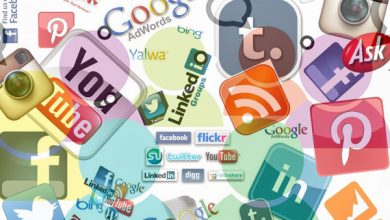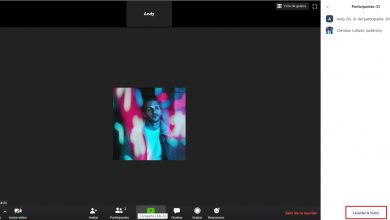Comment créer des emojis sur Discord
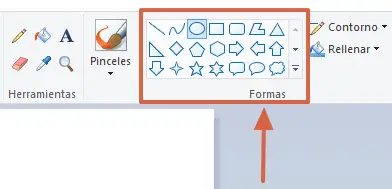
Les messages écrits sur des applications telles que Facebook, WhatsApp et le courrier électronique ont subi une transformation au fil des ans. Maintenant, les mots ne suffisent plus pour exprimer des sentiments ou des émotions , et c’est pourquoi les emojis ont été créés . Ce sont des petits personnages qui représentent les visages de la tristesse, du bonheur, de la colère, de l’angoisse, etc. Même les émojis, en plus d’exprimer des sentiments, montrent vos goûts ou les activités que vous faites.
Un message de deux lignes peut se résumer en un emoji , c’est pourquoi ils sont si pratiques et utiles en cette ère numérique. Dans des applications comme Discord, vous pouvez créer vos propres emojis pour ajouter une touche plus personnelle à vos conversations. Dans cet article, vous apprendrez à créer des emojis dans Discord avec des images et manuellement. Vous saurez également comment les télécharger sur la plateforme ou les supprimer si vous n’en voulez plus.
Concevoir des emojis
La création d’ emoji à envoyer à vos amis lors de discussions dans Discord est une tâche très simple. Vous n’avez qu’à définir la méthode que vous souhaitez appliquer pour élaborer cette figure, et une fois que vous l’avez créée, vous pouvez la télécharger dans l’application en quelques étapes. Pour ce faire, vous devez prendre en compte certaines exigences avant de créer un emoji pour Discord et ce sont :
- Le poids du fichier ne doit pas dépasser 256 Ko .
- Le nom de l’emoji doit être composé de 2 caractères alphanumériques .
- Pour une résolution fonctionnelle, la meilleure dimension est 32×32 , bien qu’elle prenne en charge des dimensions allant jusqu’à 500px de large. Cela n’affectera pas la taille de l’emoji.
Vous pourrez télécharger et utiliser vos emojis uniquement sur les serveurs dont vous êtes administrateur . Si vous voulez les voir dans un autre chat ou groupe, vous devez acheter ou vous abonner àDiscord Nitro . Si vous utilisez l’emoji dans une autre communauté, seul le code texte (le nom) de la figure apparaîtra.
Manuellement
Une fois que vous avez en tête les conditions pour commencer à créer des emojis , vous pouvez recourir à la méthode d’élaboration manuelle si vous avez les compétences nécessaires pour gérer des programmes tels que Paint , Pixlr , PicPick , etc. Vous pouvez commencer par ajouter un design totalement personnalisé ou recourir à la forme traditionnelle des émojis (cercle jaune). Dans ce cas, Paint sera utilisé pour faire la figure puis elle sera éditée avec Pixlr pour supprimer le fond blanc. Pour utiliser cette méthode, respectez les étapes suivantes :
- Ouvrez Paint (ou votre programme d’édition d’images préféré).
- Etalez la feuille dans une dimension de 470×400.
- Choisissez une forme dans » Formes «.
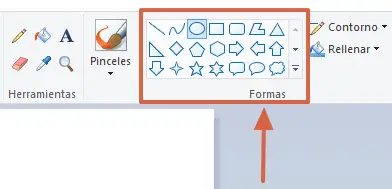
- Choisissez une couleur . La couleur 1 est pour le contour de la figure et la couleur 2 est pour le remplissage.
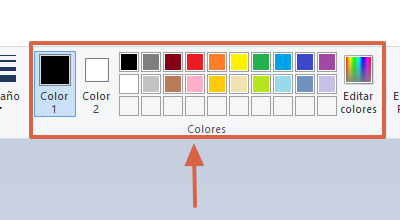
- Cliquez sur » Remplir » et sélectionnez » Couleur unie «.
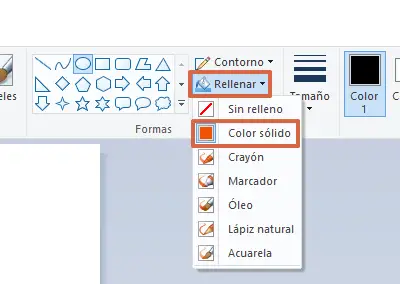
- Faites des formes de la taille de la feuille et combinez-les pour façonner l’emoji.
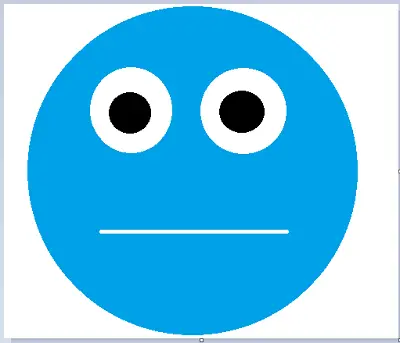
- Lorsque vous avez terminé avec les emoji, appuyez
sur « Fichier ». Choisissez ensuite la section » Enregistrer sous «.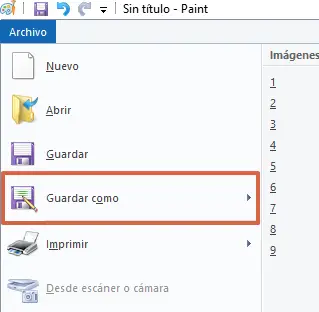
- Dans celui-ci, vous aurez la possibilité de choisir le format, nous vous recommandons de l’enregistrer en tant que » Image PNG «.
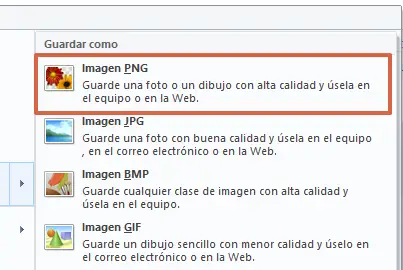
- Choisissez un nom pour les emojis et appuyez sur » Enregistrer «.
Emojis avec des images personnalisées
Tant pour les emojis made in Paint que pour les images personnalisées, il est nécessaire de leur supprimer le fond blanc . Les étapes qui seront expliquées ci-dessous fonctionnent de la même manière pour créer un fond transparent pour les deux figures. Concernant les images, il vous suffit de choisir l’ une de vos préférences et de l’ enregistrer sur votre ordinateur , pour l’ éditer ultérieurement dans un programme de votre choix. Dans ce cas, Pixlr sera utilisé pour effectuer la procédure :
- Ouvre Pixlr E .
- Cliquez sur » Ouvrir l’image «.
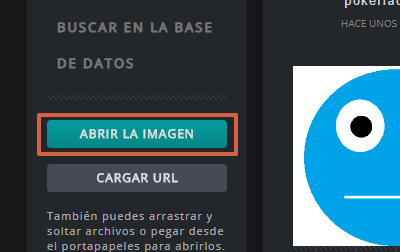
- Choisissez » Petit Web «.
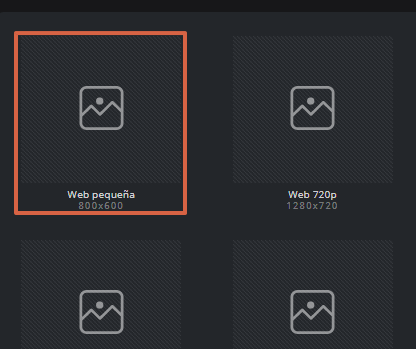
- Sélectionnez » Créer «.
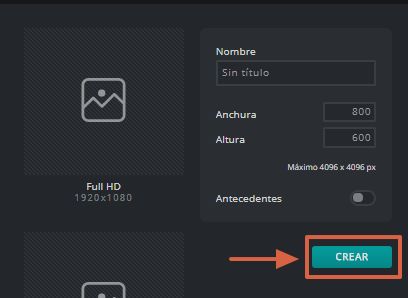
- Trouvez l’ image sur votre ordinateur et cliquez sur » Ouvrir «. Puis double – cliquez sur la forme de cadenas .
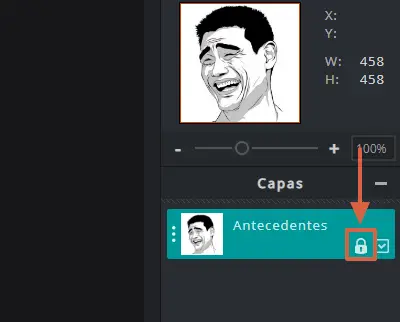
- Allez à » Barre de sélection «.
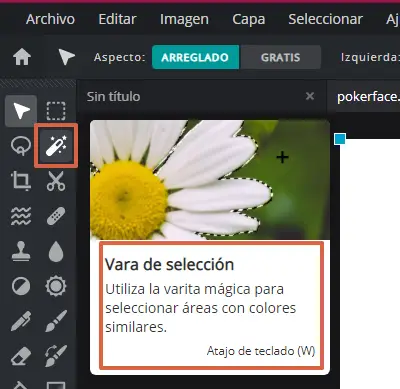
- Cliquez sur l’ espace vide dans l’image.
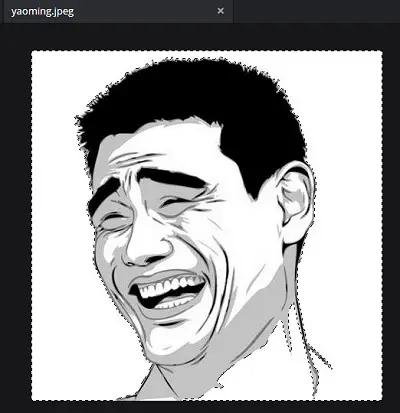
- Appuyez sur la touche » Supprimer «, vous verrez que le fond de l’image a maintenant disparu.
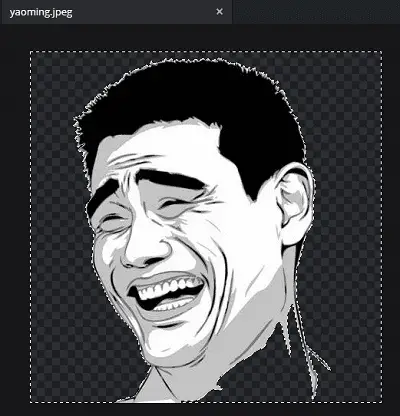
- Appuyez sur «Fichier» et sélectionnez «Enregistrer».
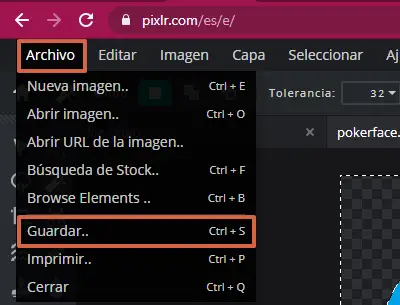
- Choisissez un nom, format PNG et cliquez sur « Télécharger » .
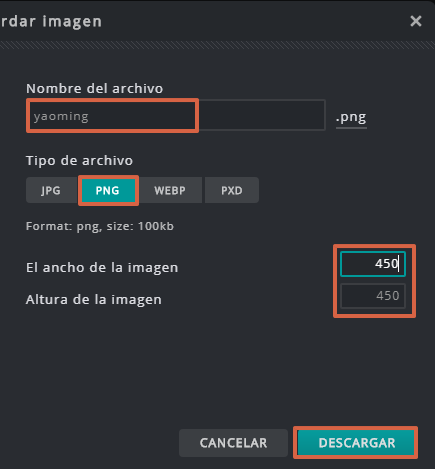
Télécharger des emojis sur Discord
Lorsque vous avez créé tous les emojis, vous pouvez les télécharger rapidement sur Discord pour commencer à les utiliser dans vos conversations. N’oubliez pas que les emojis ne seront utilisés que sur le serveur sur lequel vous choisissez de les télécharger . Une fois cela clarifié, nous allons détailler le processus pour télécharger les emojis sur Discord :
- Ouvrez Discord .
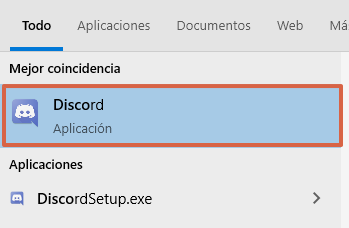
- Choisissez le serveur sur lequel vous êtes administrateur.
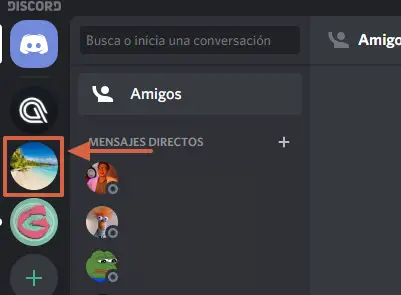
- Appuyez sur la flèche à droite du nom du serveur.
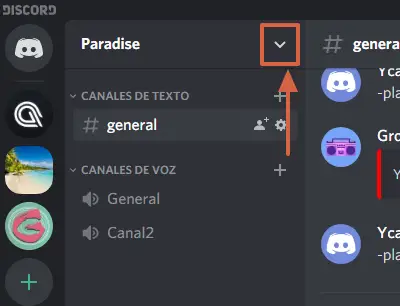
- Sélectionnez « Paramètres du serveur ».
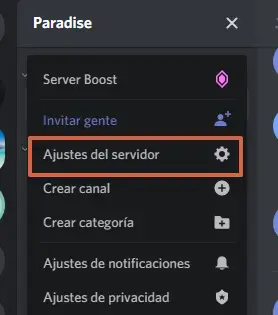
- Cliquez sur » Emojis «.
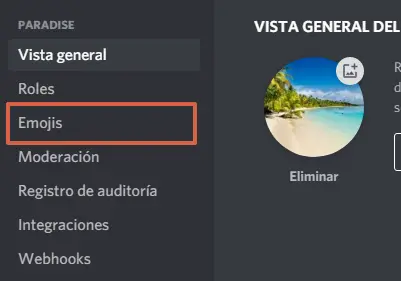
- Cliquez sur » Télécharger des emoji «.
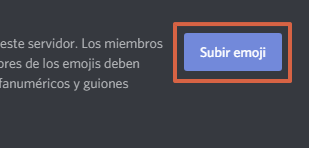
- Trouvez les emojis que vous avez créés et cliquez sur » Ouvrir «.
- Choisissez un nom pour les emojis et appuyez sur » Echap «.
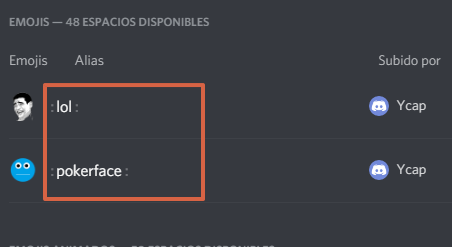
- Allez dans le chat et tapez deux points (:) suivis du nom que vous avez choisi pour l’emoji . Une liste de noms apparaîtra.
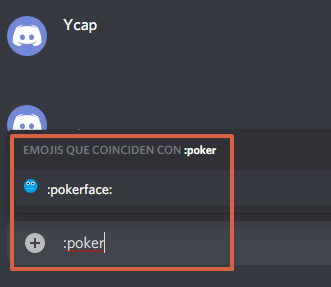
- Sélectionnez-le et appuyez sur » Entrée «.
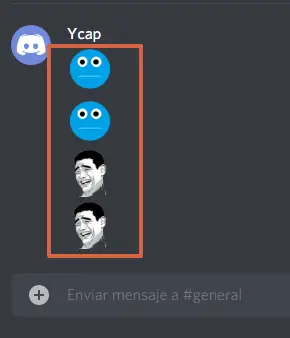
Supprimer les émojis
Si vous avez créé de nouvelles formes et que vous souhaitez éliminer les emojis déjà obsolètes ou démodés, vous n’avez qu’à recourir à certaines étapes qui ont été expliquées précédemment. En ce sens, suivez cet itinéraire que vous verrez ci-dessous :
- Sélectionnez le serveur sur lequel vous avez téléchargé les emojis .
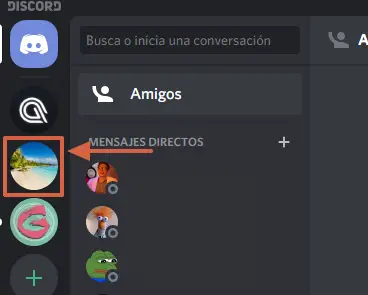
- Appuyez sur la flèche à côté de leur nom.

- Choisissez » Paramètres du serveur «.
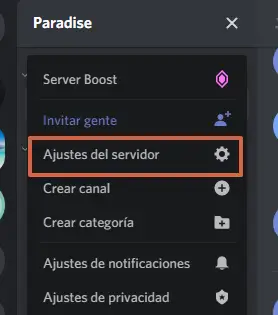
- Appuyez sur » Emojis «.
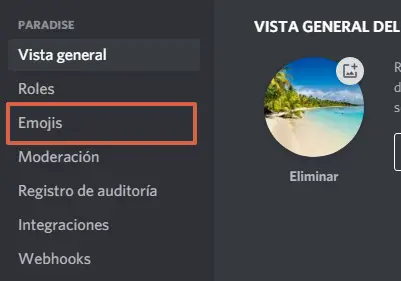
- Placez votre curseur sur l’emoji que vous avez téléchargé et appuyez sur le » X » qui est la fin dans le coin supérieur droit.
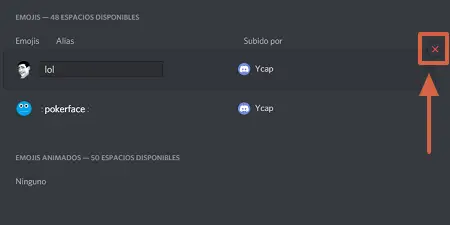
Comme vous pouvez le voir, vous pouvez désormais supprimer, télécharger et créer des emojis dans Discord de deux manières totalement simples et faciles. Cela prend un peu de temps mais avec de la pratique, vous pouvez les faire rapidement. N’oubliez pas de prendre en compte le poids des images et les dimensions de celles-ci afin qu’elles aient une taille adéquate dans le chat .